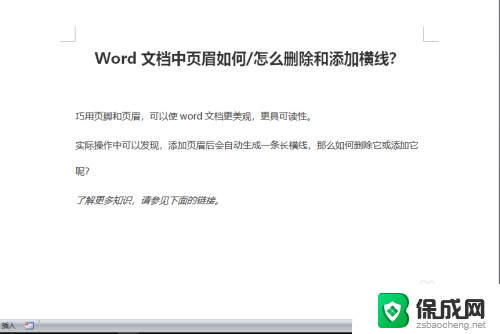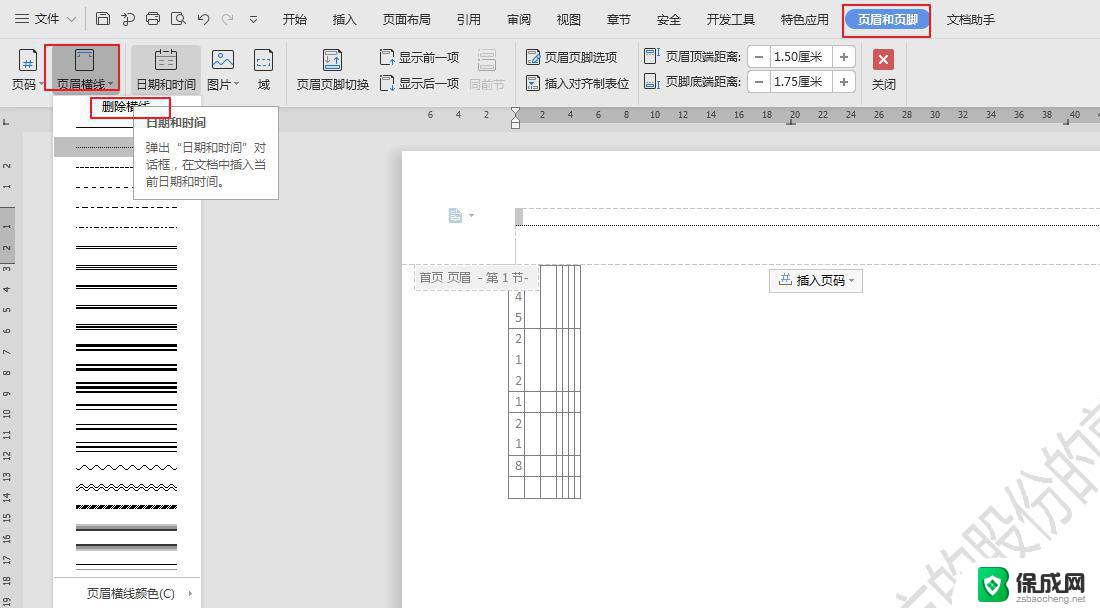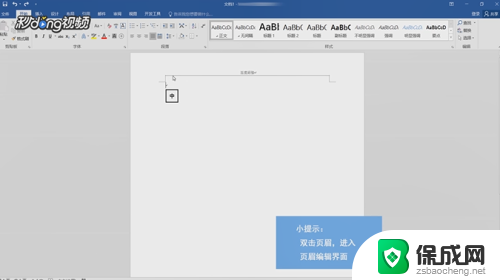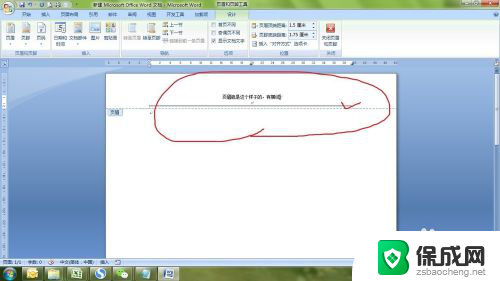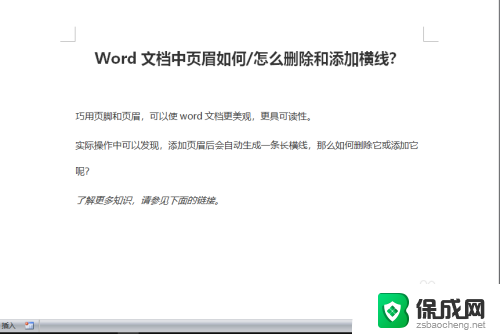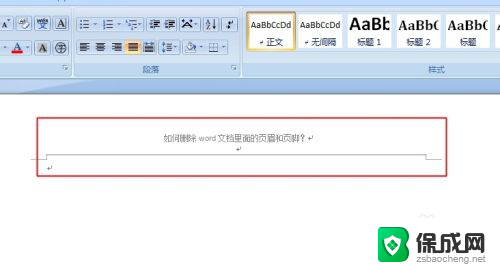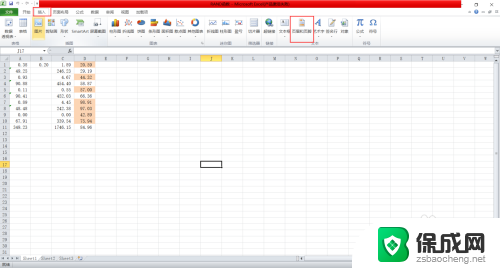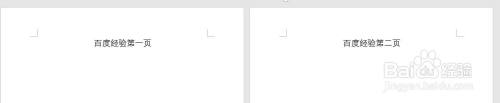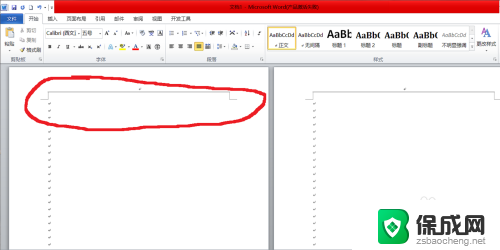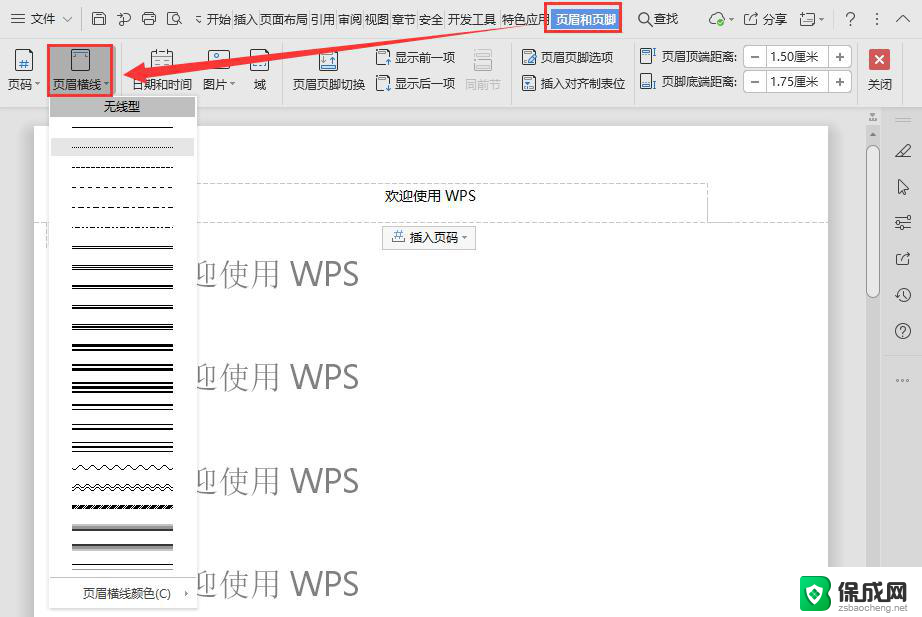页眉页脚怎么设置横线 word页眉横线设置方法
在Word文档中,设置页眉和页脚是非常常见的操作,而设置横线作为页眉的一部分更是一种常见的设计,通过在Word中选择页眉功能,可以方便地添加横线,并调整其样式和位置。这样的设计不仅可以使文档看起来更加整洁和专业,还可以帮助读者更好地浏览和理解文档的内容。学会如何在Word中设置页眉横线是非常有用的技能,可以提升文档的质量和可读性。
方法如下:
1.首先,打开word表格后,在菜单栏中选择【插入】-【页眉】,这里选择一个空白格式插入。空白格式中页眉就是默认的一条横线,及空白文本。
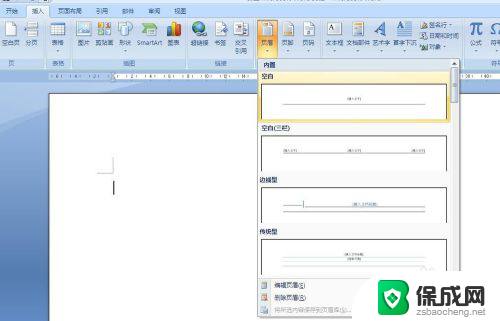
2.页眉生成之后,一般在默认的居中位置提示要输入的文本内容。可以根据自己文本的内容输入相应的文字,这里我们输入【百度经验】。
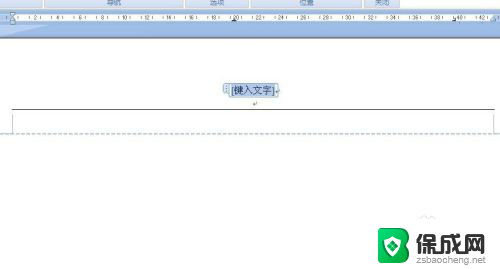
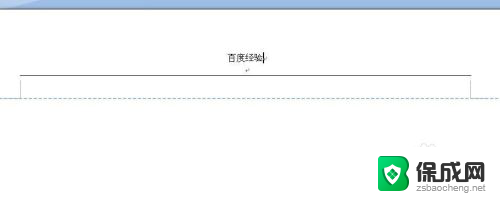
3.在菜单栏【设计】中,可以通过调整页眉顶端距离来调整页眉的位置,这里我们设置为2.6厘米,则页眉距离顶端的距离变大了。
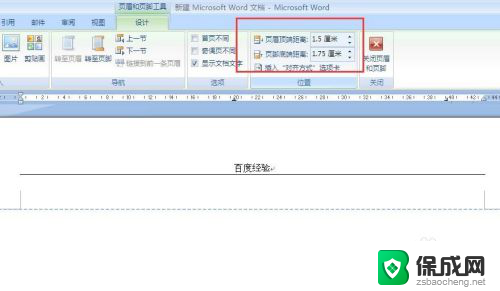
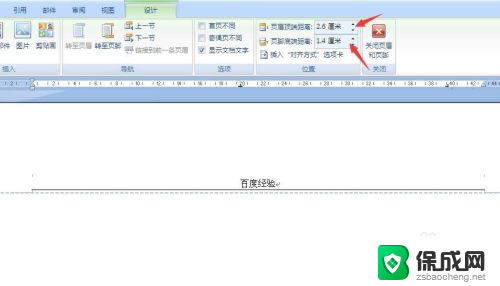
4.横线需要换成其他格式,则选中页眉。在【开始】中,有一个绘制边框的选项,点击下拉菜单栏中的【边框和底纹】。在该对话框中,可以对横线的样式、颜色、宽度进行设置,设置完毕后,则在预览图中单击需要设置的横线。确定。
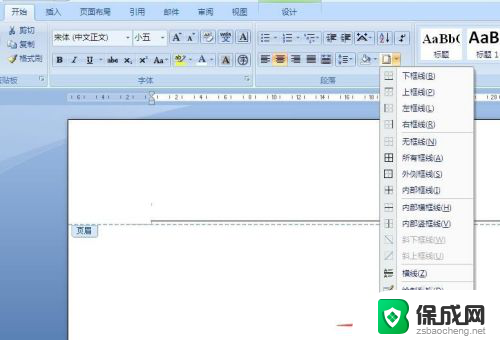
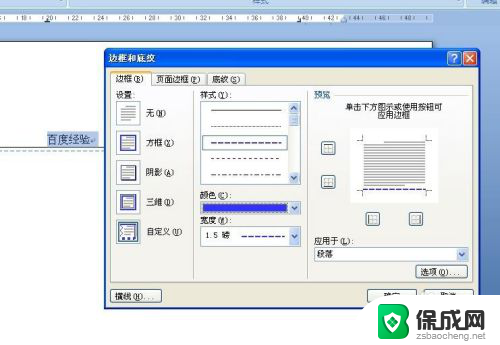
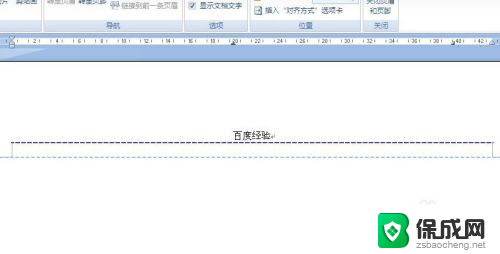
5.页眉横线设置好之后,为了使字体样式和横线搭配,则在【开始】菜单栏中可以对字体、字号和颜色进行相应的设置。
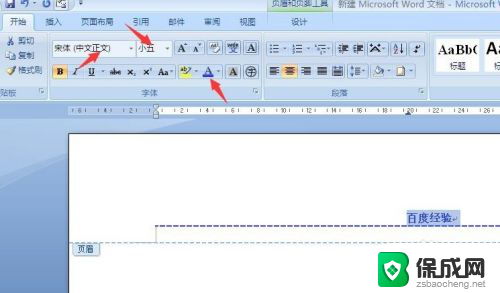
6.设置完毕后,可以通过打印预览来看页眉的设置效果。因为如果不是通过打印预览来看的话,页眉会变成水印式的格式,不能很好的进行判断是否美观匹配。
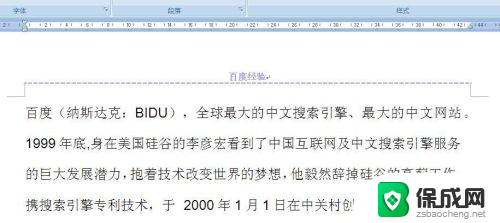
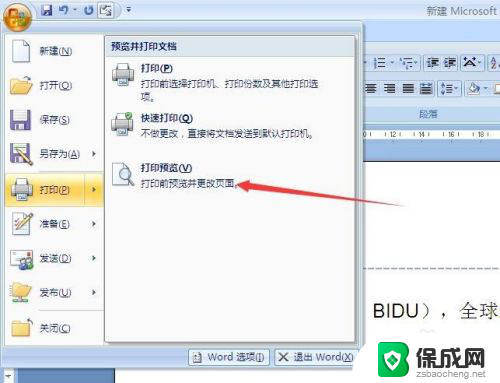
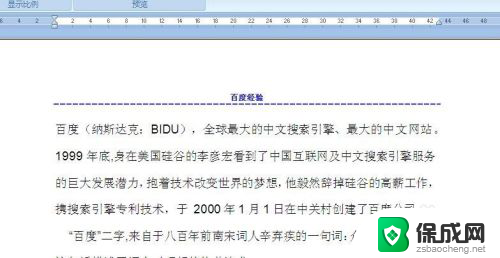
以上就是页眉页脚如何设置横线的全部内容,如果遇到这种情况,可以尝试根据小编的方法来解决,希望对大家有所帮助。